Azure Stack Edge Pro GPU'nuzda işlem yönetme
ŞUNLAR IÇIN GEÇERLIDIR: Azure Stack Edge Pro - GPU
Azure Stack Edge Pro - GPU Azure Stack Edge Pro 2
Azure Stack Edge Pro 2 Azure Stack Edge Pro R
Azure Stack Edge Pro R Azure Stack Edge Mini R
Azure Stack Edge Mini R
Bu makalede, Azure Stack Edge Pro GPU cihazınızda IoT Edge hizmeti aracılığıyla işlem yönetimi açıklanmaktadır. İşlemi Azure portalından veya yerel web kullanıcı arabiriminden yönetebilirsiniz. Modülleri, tetikleyicileri ve IoT Edge yapılandırmasını yönetmek için Azure portalını ve işlem ağı ayarlarını yönetmek için yerel web kullanıcı arabirimini kullanın.
Tetikleyicileri yönetme
Olaylar, bulut ortamınızda veya cihazınızda gerçekleşen ve üzerinde işlem yapmak isteyebileceğiniz şeylerdir. Örneğin paylaşımda bir dosya oluşturulduğunda, bu bir olaydır. Tetikleyiciler olayları başlatır. Azure Stack Edge Pro'nuz için tetikleyiciler dosya olaylarına veya bir zamanlamaya yanıt olarak olabilir.
- Dosya: Bu tetikleyiciler, dosya oluşturma, dosyanın değiştirilmesi gibi dosya olaylarına yanıt olarak sağlanır.
- Zamanlandı: Bu tetikleyiciler başlangıç tarihi, başlangıç saati ve yineleme aralığıyla tanımlayabildiğiniz bir zamanlamaya yanıt olarak sağlanır.
Tetikleyici ekleme
Tetikleyici oluşturmak için Azure portalında aşağıdaki adımları uygulayın.
Azure portalında Azure Stack Edge kaynağınıza ve ardından IoT Edge'e gidin. Tetikleyiciler'e gidin ve komut çubuğunda + Tetikleyici ekle'yi seçin.
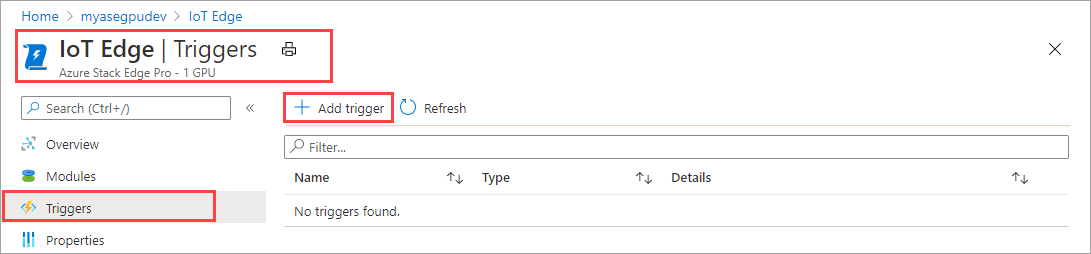
Tetikleyici ekle dikey penceresinde tetikleyiciniz için benzersiz bir ad belirtin.
Tetikleyici için bir Tür seçin. Tetikleyici bir dosya olayına yanıt olarak Dosya'yı seçin. Tetikleyicinin tanımlı bir zamanda başlamasını ve belirtilen yineleme aralığında çalışmasını istediğinizde Zamanlanmış'ı seçin. Seçiminize bağlı olarak farklı bir seçenek kümesi sunulur.
Dosya tetikleyicisi - Açılan listeden bağlı bir paylaşım seçin. Bu paylaşımda bir dosya olayı tetiklendiğinde tetikleyici bir Azure İşlevi çağırır.
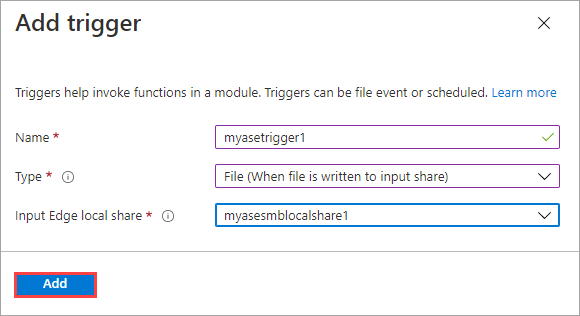
Zamanlanmış tetikleyici - Başlangıç tarihini/saatini ve yineleme aralığını saat, dakika veya saniye cinsinden belirtin. Ayrıca, bir konunun adını girin. Bir konu başlığı, tetikleyiciyi cihazda dağıtılan bir modüle yönlendirme esnekliği sağlar.
Örnek yol dizesi:
"route3": "FROM /* WHERE topic = 'topicname' INTO BrokeredEndpoint("modules/modulename/inputs/input1")".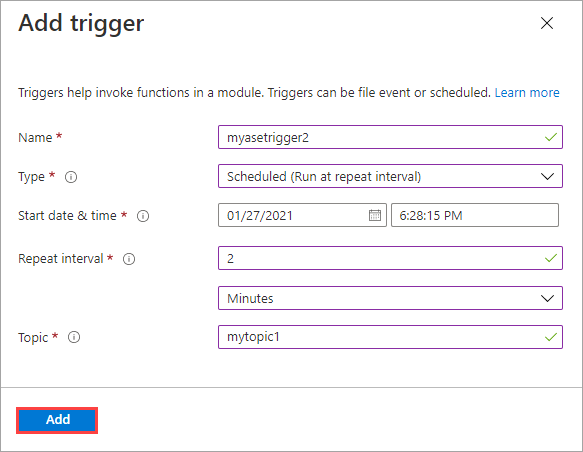
Tetikleyiciyi oluşturmak için Ekle'yi seçin. Bir bildirim, tetikleyici oluşturma işleminin devam ettiğini gösterir. Tetikleyici oluşturulduktan sonra dikey pencere yeni tetikleyiciyi yansıtacak şekilde güncelleştirilir.
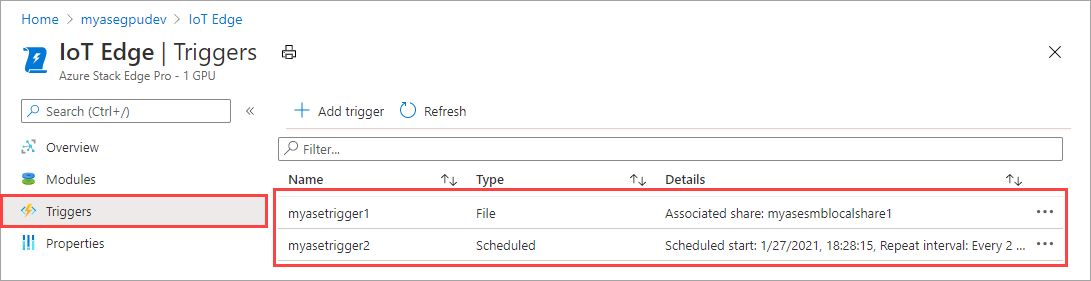
Tetikleyici silme
Tetikleyiciyi silmek için Azure portalında aşağıdaki adımları uygulayın.
Tetikleyici listesinden silmek istediğiniz tetikleyiciyi seçin.
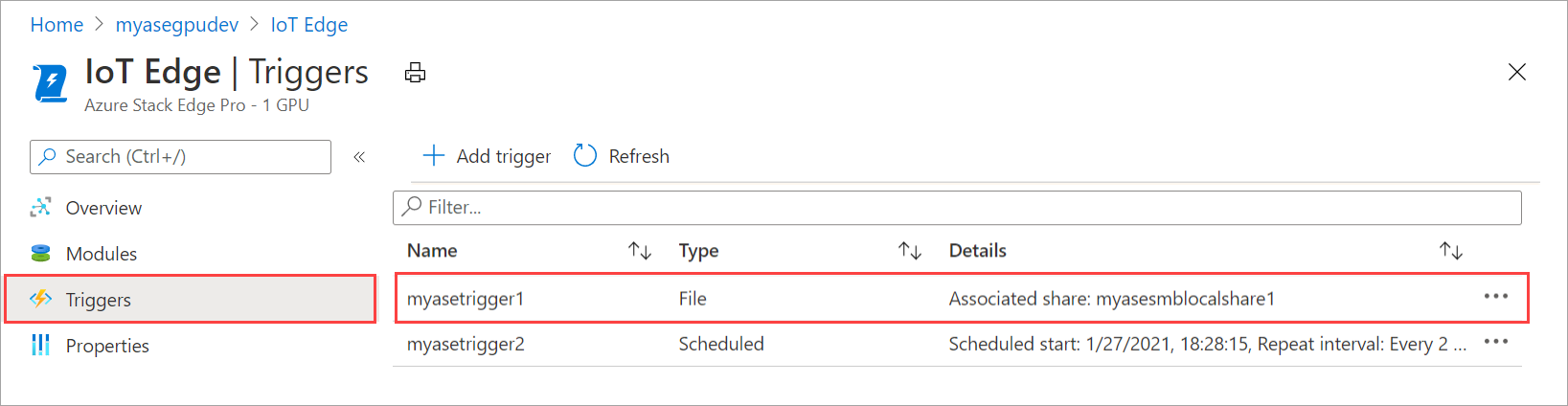
Sağ tıklayın ve sil'i seçin.
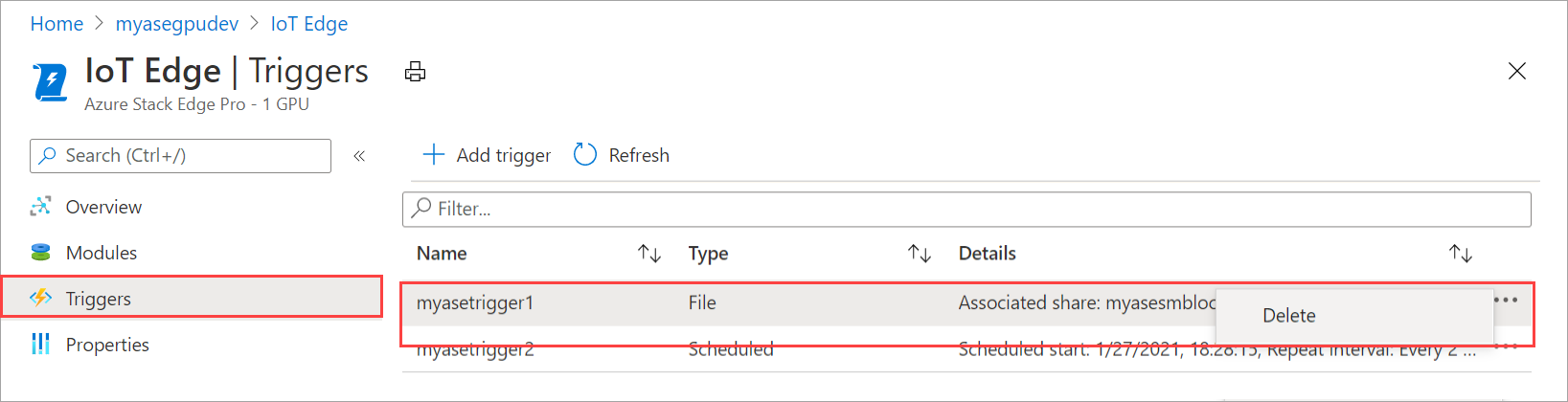
Onayınız istendiğinde Evet’e tıklayın.
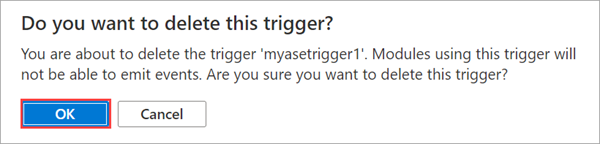
Tetikleyici listesi, silme işlemini yansıtacak şekilde güncelleştirilir.
IoT Edge yapılandırmasını yönetme
İşlem yapılandırmasını görüntülemek, mevcut işlem yapılandırmasını kaldırmak veya Azure Stack Edge Pro'nuz için IoT cihazı ve IoT Edge cihazının erişim anahtarlarını eşitlemek üzere işlem yapılandırmasını yenilemek için Azure portalını kullanın.
IoT Edge yapılandırmasını görüntüleme
Cihazınızın IoT Edge yapılandırmasını görüntülemek için Azure portalında aşağıdaki adımları izleyin.
Azure portalında Azure Stack Edge kaynağınıza ve ardından IoT Edge'e gidin. Cihazınızda IoT Edge hizmeti etkinleştirildikten sonra Genel Bakış sayfası IoT Edge hizmetinin sorunsuz çalıştığını gösterir.
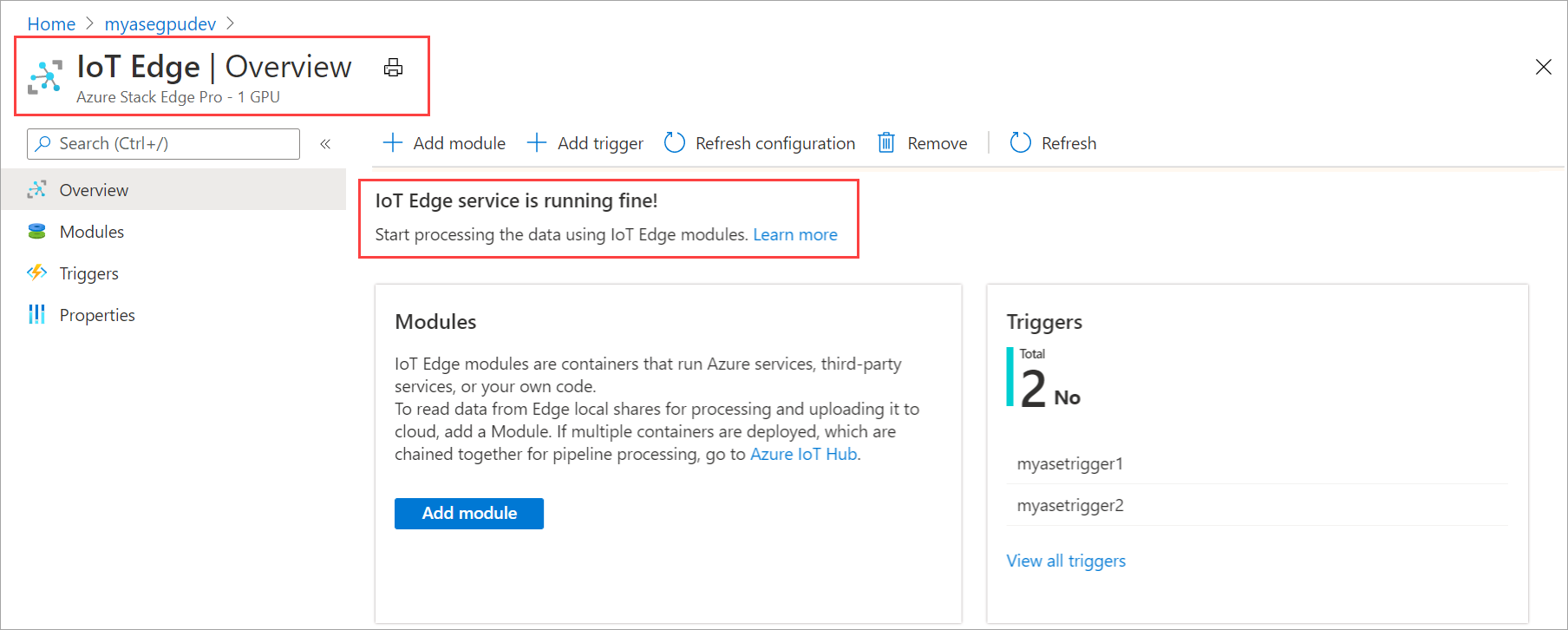
Cihazınızda IoT Edge yapılandırmasını görüntülemek için Özellikler'e gidin. İşlemi yapılandırdığınızda bir IoT Hub kaynağı oluşturdunuz. Bu IoT Hub kaynağı altında bir IoT cihazı ve bir IoT Edge cihazı yapılandırılır. IoT Edge cihazında yalnızca Linux modüllerinin çalıştırılması desteklenir.
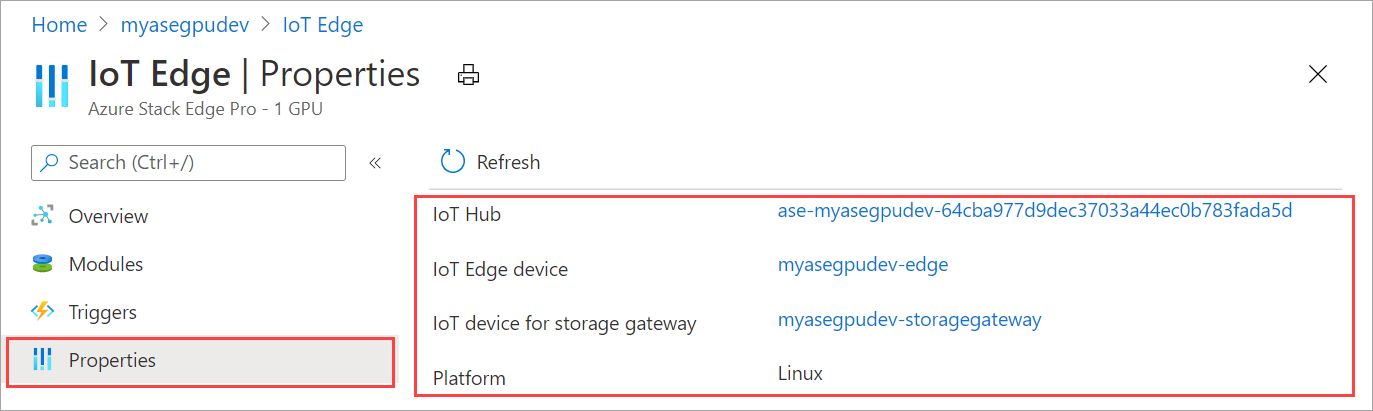
IoT Edge hizmetini kaldırma
Cihazınız için mevcut IoT Edge yapılandırmasını kaldırmak için Azure portalında aşağıdaki adımları uygulayın.
Azure portalında Azure Stack Edge kaynağınıza ve ardından IoT Edge'e gidin. Genel Bakış'a gidin ve komut çubuğunda Kaldır'ı seçin.
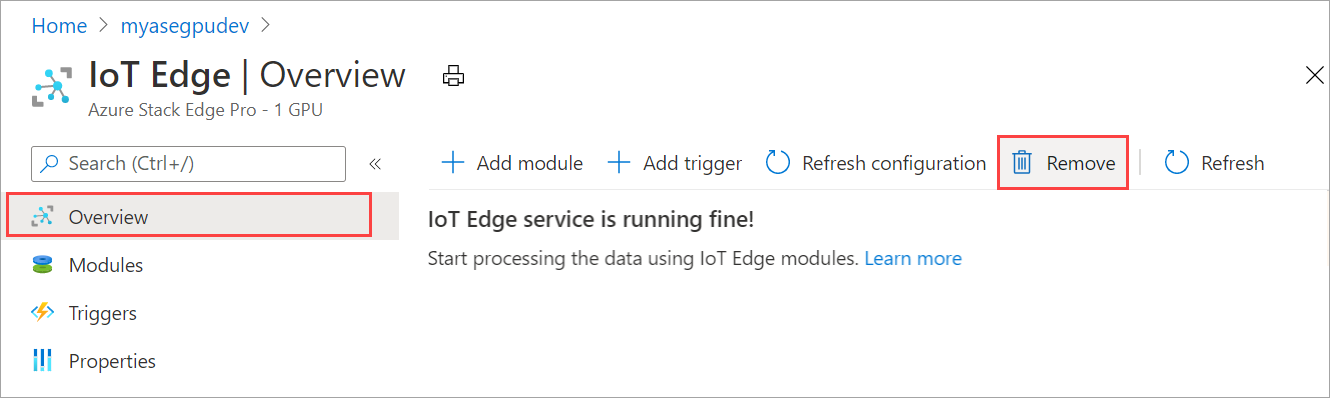
IoT Edge hizmetini kaldırırsanız, eylem geri alınamaz ve geri alınamaz. Oluşturduğunuz modüller ve tetikleyiciler de silinir. IoT Edge'i yeniden kullanmanız gerekirse cihazınızı yeniden yapılandırmanız gerekir. Onay istendiğinde Tamam'ı seçin.
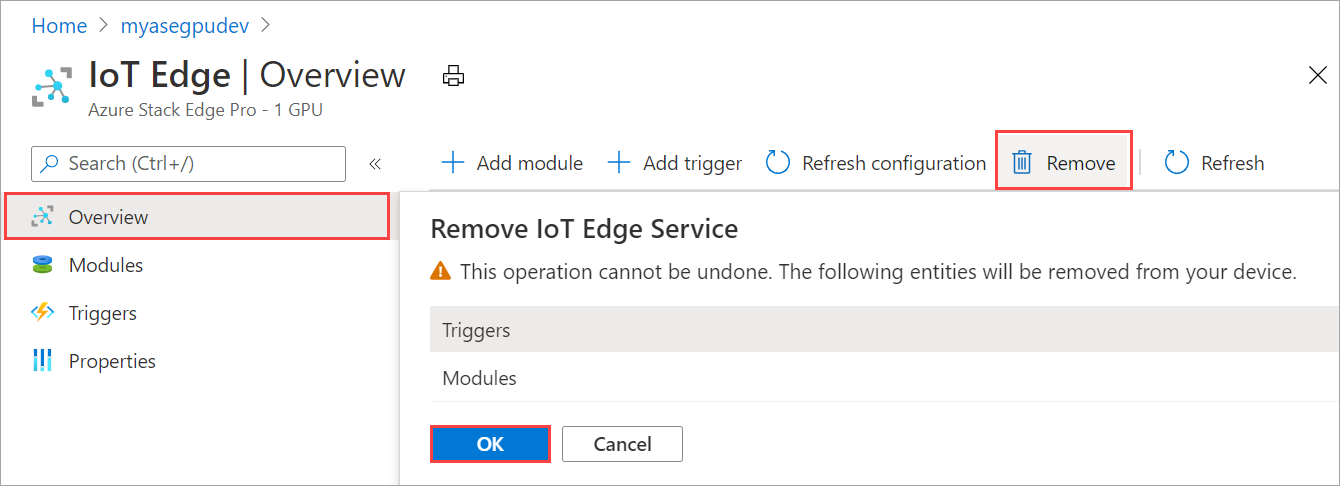
IoT cihazı ve IoT Edge cihaz erişim anahtarlarını eşitleme
Azure Stack Edge Pro'nuzda işlem yapılandırdığınızda, bir IoT cihazı ve bir IoT Edge cihazı oluşturulur. Bu cihazlara otomatik olarak simetrik erişim anahtarları atanır. En iyi güvenlik uygulaması olarak, bu anahtarlar IoT Hub hizmeti aracılığıyla düzenli olarak döndürülür.
Bu anahtarları döndürmek için, oluşturduğunuz IoT Hub hizmetine gidip IoT cihazını veya IoT Edge cihazını seçebilirsiniz. Her cihazın birincil erişim anahtarı ve ikincil erişim anahtarları vardır. Birincil erişim anahtarını ikincil erişim anahtarına atayın ve birincil erişim anahtarını yeniden üretin.
IoT cihazınız ve IoT Edge cihaz anahtarlarınız döndürüldüyse en son erişim anahtarlarını almak için Azure Stack Edge Pro'nuzdaki yapılandırmayı yenilemeniz gerekir. Eşitleme, cihazın IoT cihazınız ve IoT Edge cihazınız için en son anahtarları almasına yardımcı olur. Azure Stack Edge Pro yalnızca birincil erişim anahtarlarını kullanır.
Cihazınızın erişim anahtarlarını eşitlemek için Azure portalında aşağıdaki adımları izleyin.
Azure portalında Azure Stack Edge kaynağınıza ve ardından IoT Edge işlem sayfasına gidin. Genel Bakış'a gidin ve komut çubuğunda Yapılandırmayı yenile'yi seçin.
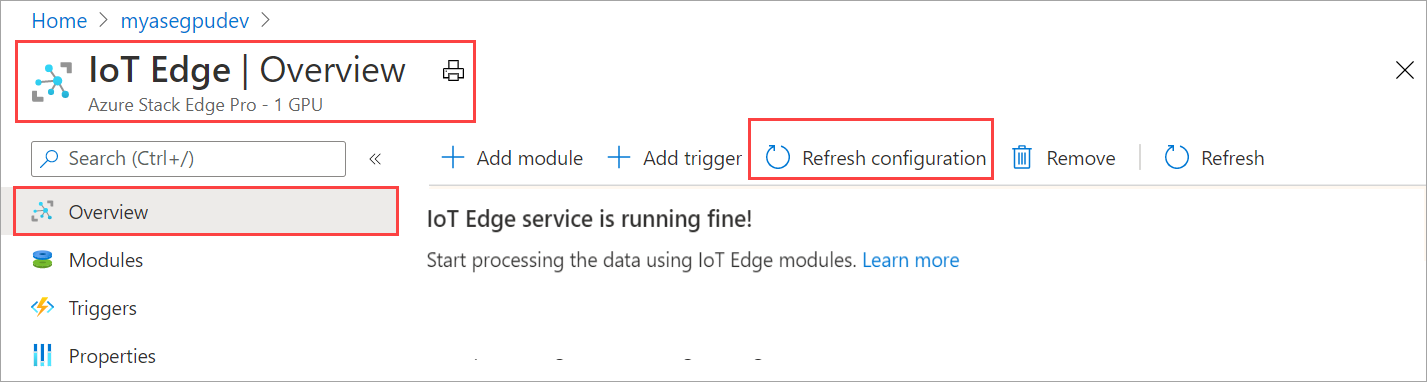
Onay istendiğinde Evet'i seçin.
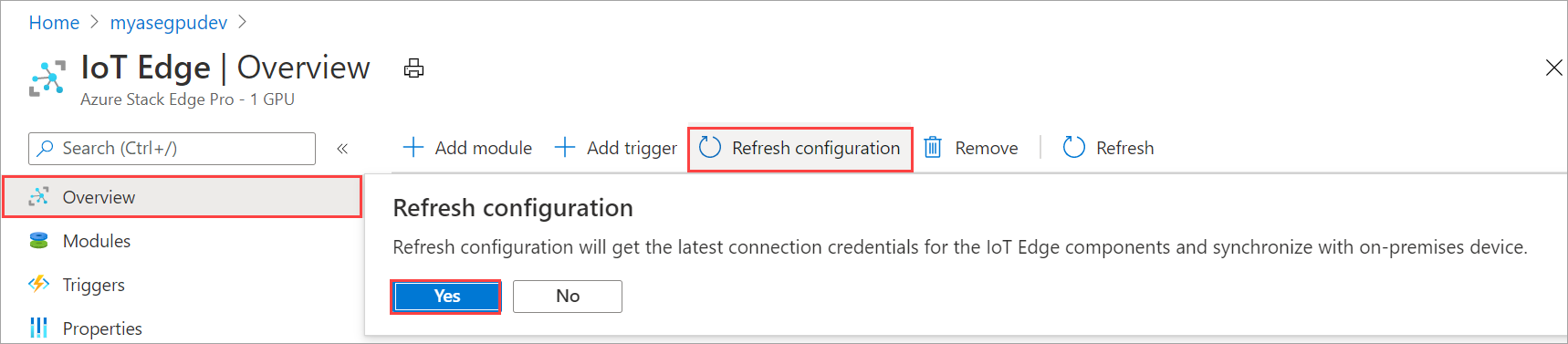
Eşitleme tamamlandıktan sonra iletişim kutusunu kapatın.
Kapsayıcılar için dış hizmet IP'lerini değiştirme
Kubernetes dış hizmet IP'leri, Kubernetes kümesi dışında kullanıma sunulan hizmetlere ulaşmak için kullanılır. Cihazınız etkinleştirildikten sonra, yerel kullanıcı arabirimine erişerek cihazınız için kapsayıcılı iş yükleri için dış hizmet IP'lerini ayarlayabilir veya değiştirebilirsiniz.
Cihazın yerel kullanıcı arabiriminde İşlem'e gidin.
Ağı işlem için yapılandırılan bağlantı noktasını seçin. Açılan dikey pencerede Kubernetes dış hizmet IP'lerini belirtin (yeni) veya değiştirin (varsa). Bu IP'ler, Kubernetes kümesinin dışında kullanıma sunulmaları gereken tüm hizmetler için kullanılır.
- Cihazınızda çalışan ve IoT Edge modülleri tarafından kullanılan hizmet için
edgehuben az 1 hizmet IP'sine ihtiyacınız vardır. - Dağıtmayı planladığınız her ek IoT Edge modülü veya kapsayıcısı için bir IP'ye ihtiyacınız olacaktır.
- Bunlar statik, bitişik IP'lerdir.
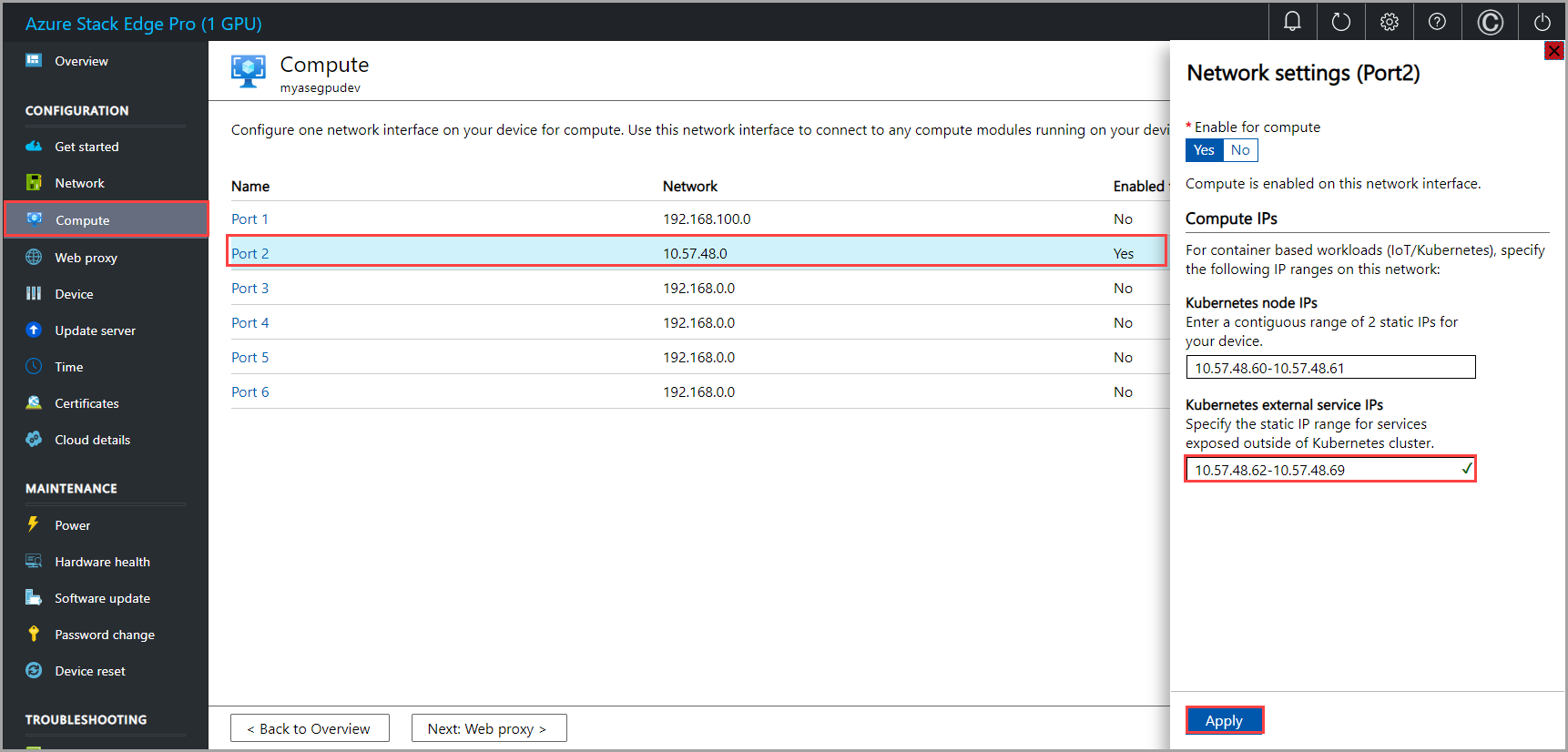
- Cihazınızda çalışan ve IoT Edge modülleri tarafından kullanılan hizmet için
Uygula’yı seçin. IP'ler uygulandıktan sonra cihazınızın yeniden başlatılması veya yeniden başlatılması gerekmez. Yeni IP'ler hemen etkinleşir.
Sonraki adımlar
- Azure Stack Edge Pro GPU cihazınızda IoT Edge sorunlarını gidermeyi öğrenin.
Geri Bildirim
Çok yakında: 2024 boyunca, içerik için geri bildirim mekanizması olarak GitHub Sorunları’nı kullanımdan kaldıracak ve yeni bir geri bildirim sistemiyle değiştireceğiz. Daha fazla bilgi için bkz. https://aka.ms/ContentUserFeedback.
Gönderin ve geri bildirimi görüntüleyin